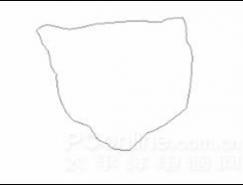*07
?恩,已经可以看出大致的样子了。。。

*08
要开始画腿了。我们先将隐藏的底层显示出来,方便观察。
不知道是不是长的这个样子的,参照图不够清晰。只好凭感觉了。。
?选择腿部的路径层。
?选择相应的路径。转换成选区。
?填充相应的颜色。用[加深/减淡工具]进行明暗调整。
?将每个肢节都使用图层属性[斜面/浮雕]。使得看起来更光泽和立体。

*09
?画出其他的足肢。
(也可使用前肢进行复制,并自由变换。偷懒的方法:b)

*10
?使用[钢笔工具]将虫虫的身上的浅高光部分勾勒出来。
?转换成选区。
?使用[渐变工具]如图
?使用[橡皮擦工具]20%将多余高光擦除。
?使用[钢笔工具]将点高光部分勾勒出来。
?转换成选区。
?填充颜色。调整图层透明度80%
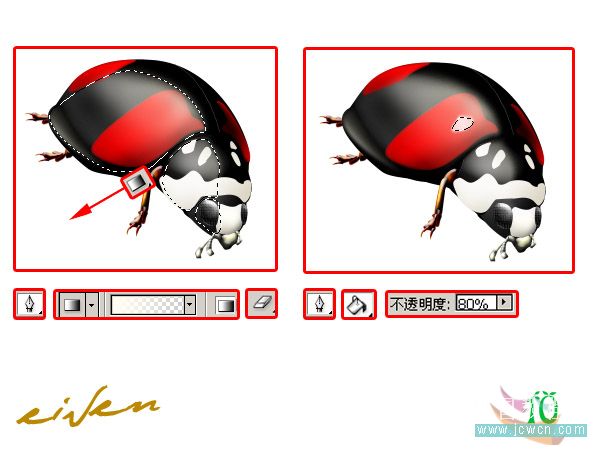
*11
?为了增加立体真实的质感,我们将其头胸腹等的甲壳进行[斜面/浮雕]命令

完稿
?合并图层。可以适当的调整[对比度/亮度]
?我们为它加上阴影,这样小瓢虫叫完成了。
选一张你喜欢的地图,把它放上去吧~~~~

标签: